كيفية إضافة حساب الأعمال ويندوز 10 OneDrive والجوال
مع توافر OneDrive Sync الجديدالعميل في نظام التشغيل Windows 10 ، يمكن للمستخدمين الذين يستخدمون SharePoint داخل مؤسستهم إضافة حسابات الأعمال وإدارتها بسرعة. إذا كنت تقوم بتشغيل إصدار قديم من Windows ، فستحتاج إلى التحديث إلى العميل الجديد. لقد بحثنا سابقًا في تطبيق OneDrive العالمي الجديد لنظام التشغيل Windows 10 ، والذي يدعم أيضًا إضافة حسابات تجارية.
إذا لم تكن على دراية بذلك ، فقد أصبحت هذه الإمكانية متوفرة على جانب الأجهزة المحمولة بالفعل. لذلك ، دعونا نلقي نظرة على كيفية إعداد حساب على Windows و iOS و Android و Mac.
أضف حسابًا تجاريًا إلى OneDrive Sync Client
ويندوز 10
انقر بزر الماوس الأيمن فوق أيقونة OneDrive الموجودة في منطقة الإعلام ثم انقر فوق الإعدادات.

اختر علامة التبويب "الحساب" ثم انقر إضافة حساب الأعمال.
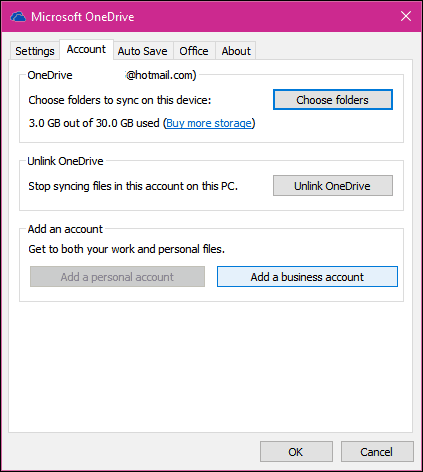
بعد ذلك ، سيُطلب منك تسجيل الدخول باستخدام بيانات اعتماد Office 365 Business.
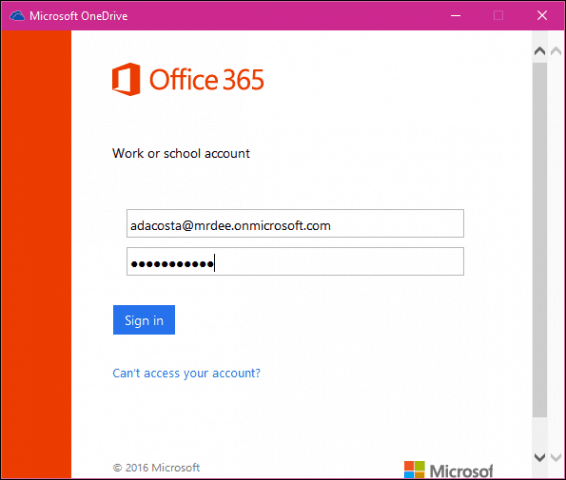
انقر فوق "التالي" لتكوين مجلدات OneDrive الخاصة بك. يمكنك اختيار موقع آخر مثل محرك الأقراص أو القسم أو الالتصاق بالموقع الافتراضي. ثم حدد المجلدات التي تريد مزامنتها.
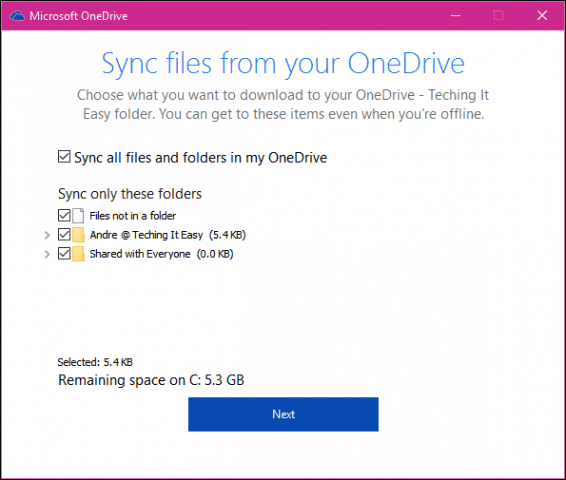
ستتم إضافة عميل OneDrive for Business منفصل إلى منطقة الإعلام الخاصة بك.

يمكنك أيضًا الوصول إليه من داخل File Explorer.
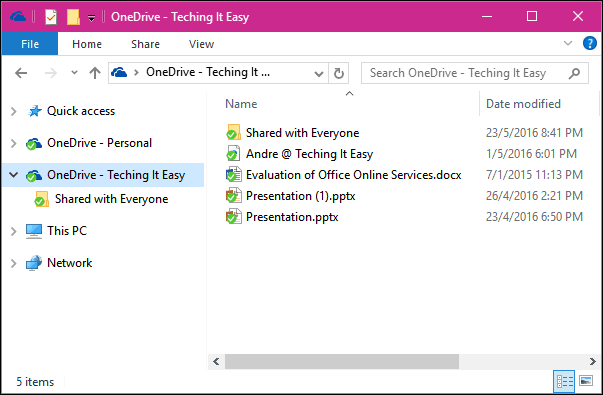
OneDrive التطبيق العالمي لنظام التشغيل Windows 10
إذا كنت تستخدم تطبيق OneDrive Universal Windows الجديد ، فيمكنك إضافة حساب تجاري من قائمة الهامبرغر واختيار "إعدادات الحساب".
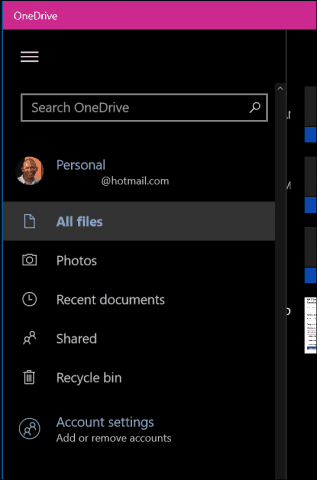
انقر إضافة حسابوتسجيل الدخول باستخدام بيانات اعتماد Office 365 الخاصة بك.
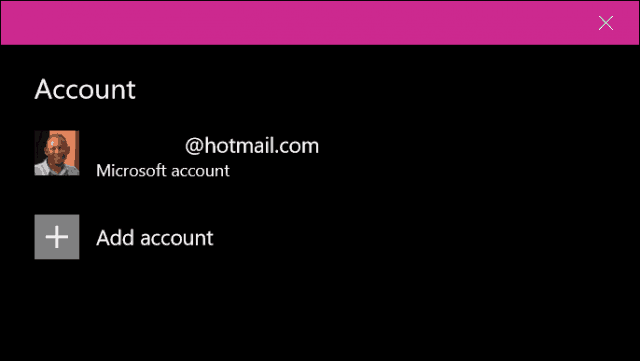
نظام التشغيل iOS و OS X
إذا كنت تستخدم OneDrive على iOS و OS X ، فيمكنك إعداد حساب عملك هناك أيضًا. على نظام iOS ، اضغط على أيقونة الحساب ، وانقر فوق إضافة حساب تجاري ، وقم بتسجيل الدخول.
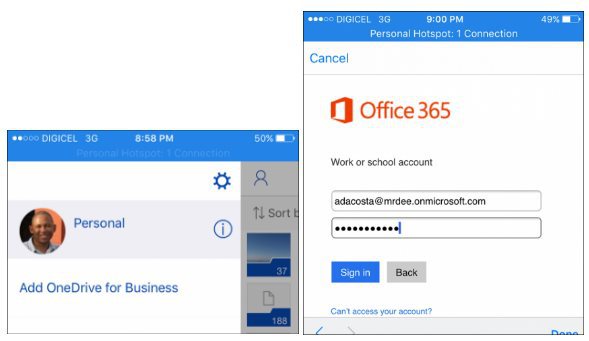
انقر على أيقونة الحساب للتبديل بين الحسابات الشخصية وحسابات العمل أثناء التنقل.
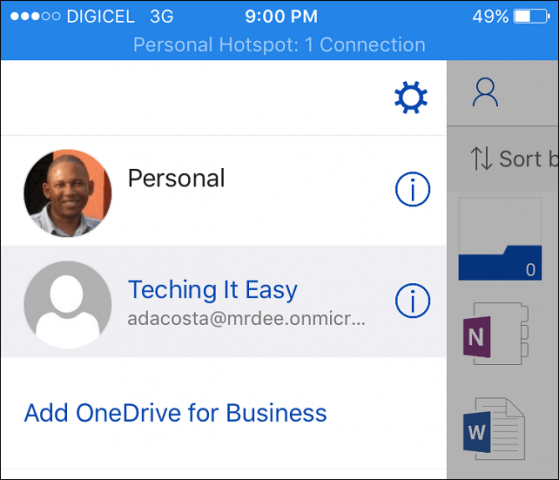
على OS X ، قم بتشغيل تطبيق OneDrive ، واختر أيقونة OneDrive على شريط القوائم ، ثم انقر فوق تفضيلات.
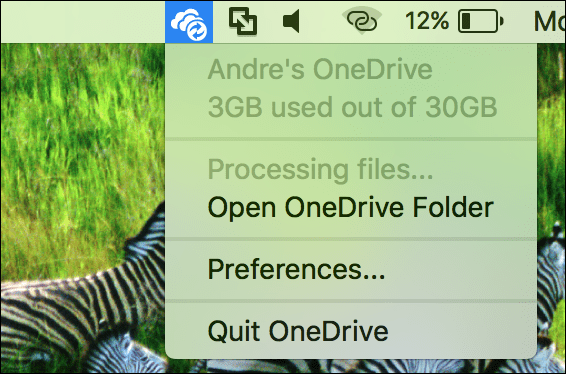
بعد ذلك ، حدد علامة التبويب الحساب ثم انقر فوق إضافة حساب تجاري. اتبع التعليمات التي تظهر على الشاشة لتسجيل الدخول.
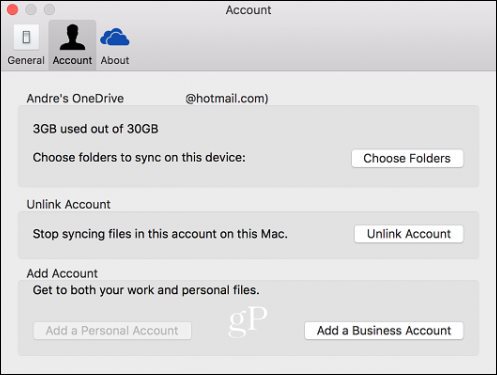
تابع تكوين OneDrive لمزامنةالمجلدات تماما كما تفعل على ويندوز. أيضًا ، مثل نظام Windows ، تتم إضافة رمز OneDrive إلى شريط القوائم للوصول السريع لإدارة إعدادات OneDrive Business.
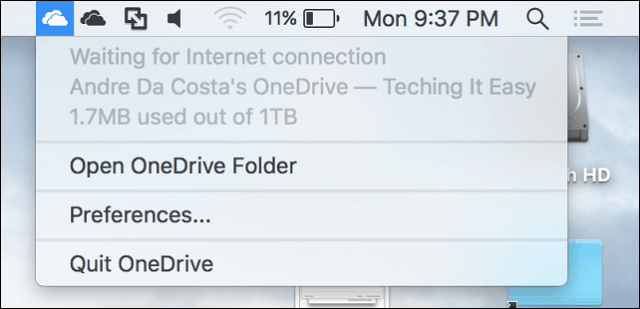
ذكري المظهر
تتشابه العملية مع نظام Android أيضًا. قم بتشغيل تطبيق OneDrive ، انقر فوق قائمة الهامبرغر ، انقر فوق أضف OneDrive للأعمالوتسجيل الدخول
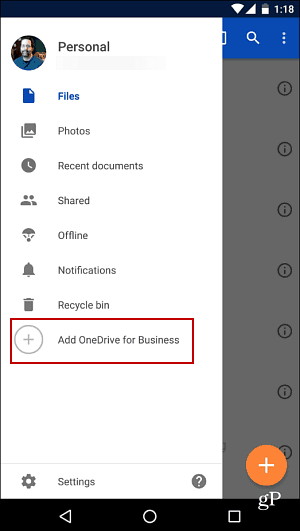
تعمل Microsoft أيضًا على طرح ميزة جديدة لعميل OneDrive لسطح المكتب ، والتي تتيح لك تعيين سرعات التحميل والتنزيل يدويًا.










اترك تعليقا